使用电脑后, C号机上就会有很多垃圾文件, 从长远来看会妨碍电脑的运作, 产生电脑纸箱等问题。 现在,有用户想清理C, 但C号机里有很多关键文件, 害怕在清理过程中会删除, 所以我们如何适当清理C?让我们看看主编是如何运作的。
V2021.08 [计算机系统]计算机公司V2021.08[计算机系统]
利用Windows 7电脑清理C驱动器的技术:
要开始,请右键单击 C 驱动器并选择属性。
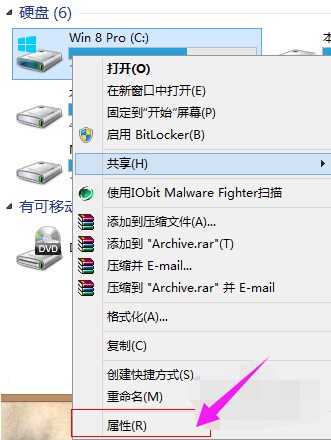
从弹出属性菜单中选择干净的磁盘 。
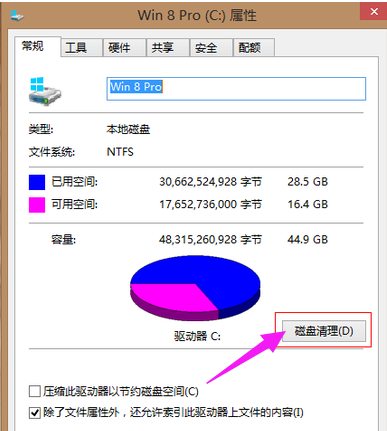
这将寻找可以自动清理的文件 。
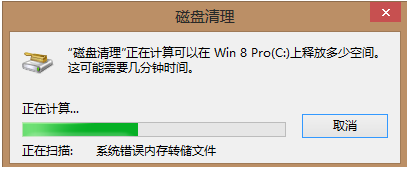
另一种选择是占用许多房间,然后清理干净。
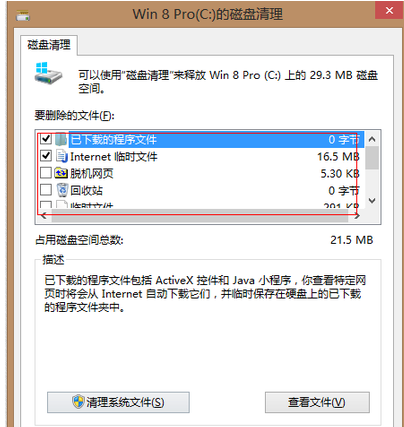
下单击以清理系统文件, 使用更多文件空间, 提交系统错误报告, 更新系统等等 。
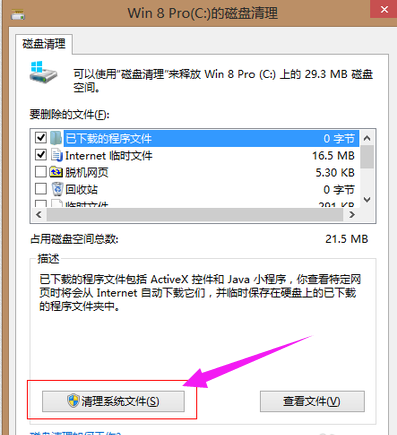
选择清理它,然后再清理一些。
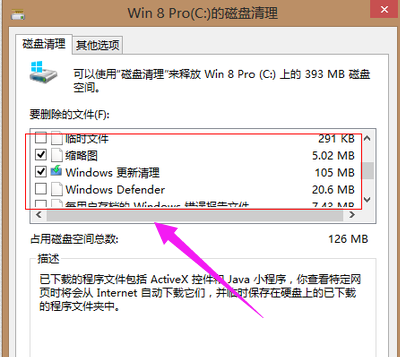
之所以提供这一选择,是因为它能够进行清洁,而不会危及系统的稳定。
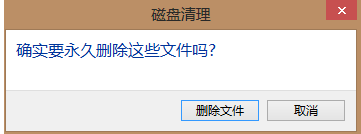
单击删除文件
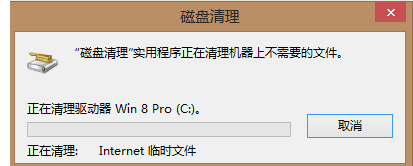
清理
我们完成了一半的清理工作, 我们目前正在使用一种技术, 叫做磁盘分析, 在一个多维数据集中。#Baidu查看并下载了魔方#
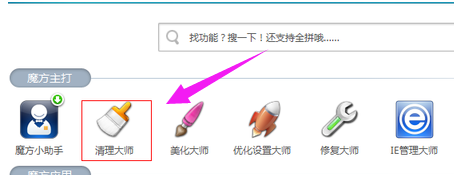
我们追踪了魔方清理的大师
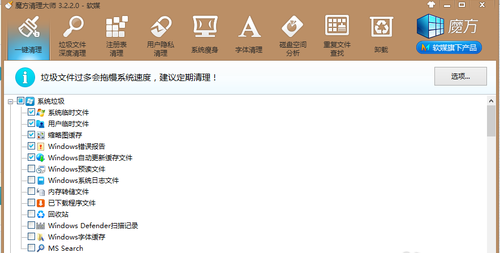
选择磁盘空间分析
从大文件管理菜单中选择磁盘 C 。
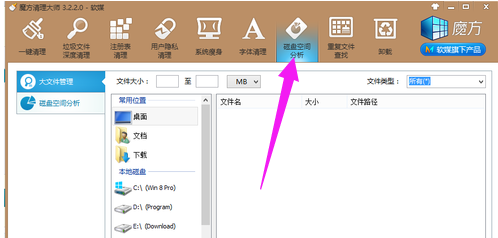
点击以开始分析, 这将自动计算您的 C 磁盘文件的大小, 这样我们就可以检查 C 空间中的大小 。
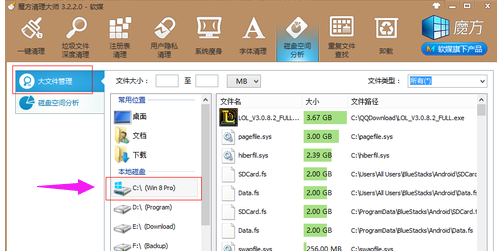
检查您的大文件是否被下载或由您安装的其他大程序造成,然后删除或移动到另一个驱动器。
因此,计算机的C磁盘上将有更多的可用空间。
